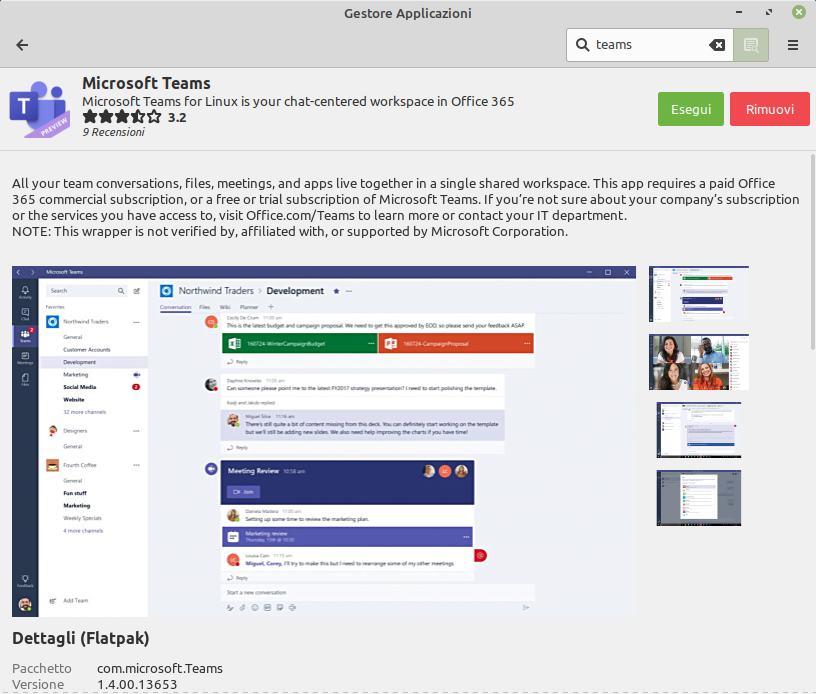
Faccio parte della non molto folta schiera di persone che usano Linux sul loro PC principale. Non è questa la sede per spiegare dettagliatamente il perché, ma per il tipo di lavoro che faccio e per la mia forma mentis usare Linux, e in particolare in questo momento Linux Mint 20.2, mi da un sacco di efficienza in più.
Solitamente i programmi funzionano abbastanza bene, tutti tranne di solito quelli targati Microsoft, in particolare Skype e MS Teams; la suite Office non c'è per Linux quindi il problema non si pone!
Nelle ultime versioni devo ammettere che ho notato un netto miglioramento in questi due prodotti a parte forse una certa tendenza a usare un po' troppi cicli di CPU e troppa RAM. In particolare Teams è un vero e proprio divoratore di risorse.
Tra l'altro sul Linux Mint che utilizzo è incluso dei pacchetti installabili direttamente dal Gestore Applicazioni e quindi molto comodo da installare e tenere aggiornato.
Purtroppo però con l'ultimo upgrade alla versione 1.4.00.13653 ha iniziato a soffrire di un problema piuttosto grave: non riuscivo più vedere i flussi video in ingresso.
Il problema con i video
Il problema è piuttosto strano, ma cercando su Google ho visto che non sono stato il solo a soffrirne: in pratica Teams si rifiutava di riprodurre qualsiasi flusso video in ingresso. Ad esempio durante le videoconferenze non riuscivo a vedere gli altri partecipanti oppure eventuali schermi condivisi. Addirittura non riuscivo a vedere nemmeno la mia immagine ripresa dalla mia webcam, mentre gli altri partecipanti la vedevano.
Per provare a risolvere il problema ho provato a reinstallare Teams sia dal Gestore Applicazione sia scaricandolo direttamente dal sito di Microsoft, ma senza ottenere alcun beneficio.
Alla fine la soluzione è stata quella di cancellare la configurazione locale rimuovendo la directory "~/.var/app/com.microsoft.Teams/config/Microsoft/Microsoft Teams" .
Per essere precisi la sequenza delle operazioni da fare è questa:
- Chiudere Microsoft Teams assicurandosi che sia completamente chiuso e quindi che non appaia la sua icona nella toolbar di sistema (si solito vicino all'orologio)
- Eliminare la directory della configurazione con il comando da terminale "rm -rf ~/.var/app/com.microsoft.Teams/config/Microsoft/Microsoft Teams" oppure cercandola con il gestore dei files (notare che ~/ significa che è una sotto directory della home dell'utente e il "." davanti a var qualifica questa directory come nascosta e quindi va attivata la visualizzazione dei file nascosti, di solito premendo ctrl-h)
- Riavviare Teams e procedere a riconfigurarlo inserendo email e password quando richiesto
Facendo così Teams ha ricominciato a funzionare correttamente e adesso posso fare riunioni e videoconferenze senza problemi.